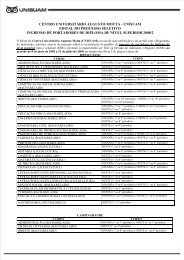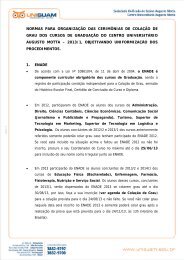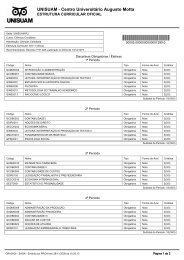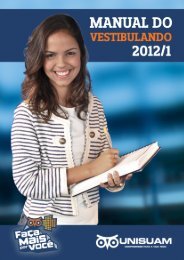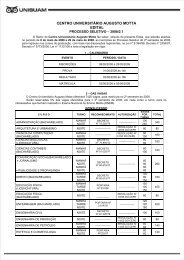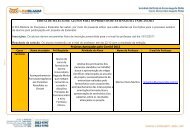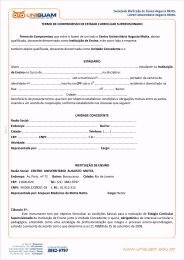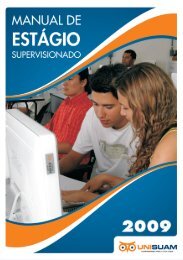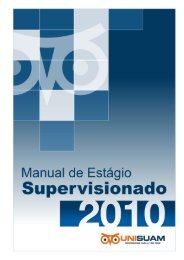de Aprendizagem - Unisuam
de Aprendizagem - Unisuam
de Aprendizagem - Unisuam
- No tags were found...
Create successful ePaper yourself
Turn your PDF publications into a flip-book with our unique Google optimized e-Paper software.
mbienteVirtua<strong>de</strong> <strong>Aprendizagem</strong>
ApresentaçãoEste é o Ambiente Virtual <strong>de</strong> <strong>Aprendizagem</strong> - o AVA da <strong>Unisuam</strong> Online.É nosso <strong>de</strong>sejo que a UNISUAM lhe proporcione uma qualificação acadêmicacondizente com suas expectativas. É importante que você leia com atenção todasas orientações contidas nessa apostila. É interessante que assista também ao ví<strong>de</strong>o<strong>de</strong> orientações indicado na plataforma.Ao finalizar esta ambientação, <strong>de</strong>ixe no Fórum <strong>de</strong> apresentação seu nome, onome da disciplina que está cursando e suas impressões sobre a ambientaçãoapresentada.Qualquer dúvida estaremos à disposição no setor <strong>de</strong> EaD.2
IntroduçãoEste é o Ambiente Virtual <strong>de</strong> <strong>Aprendizagem</strong> da UNISUAM.É importante que você navegue pela sala <strong>de</strong> aula da sua disciplina, para conhecer aestrutura e ferramentas <strong>de</strong> comunicação, disponíveis para a interação e estudo doconteúdo das aulas.Nessa primeira tela, você encontrará a estrutura da sua disciplina.Essa estrutura estará disponível sempre quando acessar a sala <strong>de</strong> aula virtual3
ProgramaçãoNo centro em <strong>de</strong>staque, você po<strong>de</strong>rá visualizar na estrutura da sua disciplina, oMural <strong>de</strong> informações, o conteúdo <strong>de</strong> estudo e as ferramentas <strong>de</strong> comunicação.4
Informações / Indicações <strong>de</strong> seçãoNo topo superior, você visualizará as informações sobre o curso, a disciplina e aseção que está cursando no momento.É importante que utilize sempre esse indicador quando <strong>de</strong>sejar mudar a página doambiente <strong>de</strong> estudo.Observe que todas as informações do curso estão distribuídas na tela principalPo<strong>de</strong>mos continuar?5
BlocosAo lado direito da tela principal estão disponíveis algumas ferramentas <strong>de</strong>comunicação. Vamos conhecê-las?Mensagens: um recurso que po<strong>de</strong>rá ser utilizado para a comunicação com seuscolegas e com a Equipe da EAD.Usuários online: aponta todos os usuários que estão online no momento em quevocê estiver conectado à Internet.Calendário: você po<strong>de</strong>rá acompanhar todas a datas importantes previstas nocalendário acadêmico da sua disciplina. Observe as datas em <strong>de</strong>staque e cliquesobre elas para saber mais.6
MensagensVamos conhecer mais um pouco o recurso Mensagens?Observe as duas caixinhas visíveis na tela.À esquerda, Meus Contatos, para conhecer quem são seus colegas <strong>de</strong> disciplina.À direita, Pesquisar pessoas e mensagens, para buscar outros contatos comoos professores, orientadores, coor<strong>de</strong>nadores e <strong>de</strong>mais profissionais do ensino adistância.7
Navegação do Curso / DisciplinaVoltando à tela principal, no outro lado em<strong>de</strong>staque, você encontrará alguns tópicos <strong>de</strong> navegação específicos da tela inicial.Minha página inicial, Meu perfil e Meus cursos. Clique em cada item e conheça asua funcionalida<strong>de</strong>.Em Minha página Inicial, você encontra o resumo da sua disciplina. Em Meu perfil,os item modificar perfil, mudar a senha, as mensagens e o item Meus arquivosprivados. Clique para conhecer!Em Meus cursos, os recursos <strong>de</strong> comunicação da sua disciplina. Nesse link , os itens:Participantes, Sala <strong>de</strong> aula com o Conteúdo <strong>de</strong> estudo, os Fóruns , asAtivida<strong>de</strong>s e os Acessórios.Vamos em frente!8
Sala <strong>de</strong> AulaBem agora voltando ao centro da tela, no tópico Sala <strong>de</strong> Aula encontra-se o íconeconteúdo interativo. Clicando nele você terá acesso a AULA INTERATIVA da suadisciplina.Além do conteúdo interativo você também po<strong>de</strong>rá baixar as aulas da disciplina, queestarão disponíveis em formato PDF na Biblioteca Virtual.9
Conteúdo <strong>de</strong> EstudoNo tópico Conteúdo <strong>de</strong> estudo, você visualizará a Apresentação da Disciplina elogo abaixo um Botão Conteúdo Interativo, certo?Além do conteúdo interativo, você também po<strong>de</strong>rá baixar as aulas da disciplina,que estarão disponíveis na Biblioteca Virtual através <strong>de</strong> arquivos em PDF,formatados para impressão.10
Conteúdo InterativoEste é o conteúdo interativo da sua disciplina online. Para navegar e estudar, cliquena caixinha azul que aparece no canto direito da tela.Clicando sobre ela estarão disponíveis as aulas que compõem o seu materialdidático na web11
FórunsNo tópico a seguir, os Fóruns:O Fórum <strong>de</strong> apresentação da Turma e o Fórum <strong>de</strong> estudo.Além do Fórum <strong>de</strong> apresentação, o Fórum <strong>de</strong> estudo também estará disponível emtodas as disciplinas, para que você, seus colegas e o professor responsável possamconversar e tirar dúvidas sobre o conteúdo das aulas.Observe que esses fóruns também aparecem no tópico Meus cursos, no ladoesquerdo da tela.12
Fórum (<strong>de</strong> estudo)Explore cada um <strong>de</strong>les.Observe as características <strong>de</strong> cada fórum para compreen<strong>de</strong>r como eles funcionam.Clique, experimente, poste sua mensagem e perceba as diferenças.Lembre-se <strong>de</strong> <strong>de</strong>ixar sua mensagem do Fórum <strong>de</strong> Apresentação da Turma, ok?13
Ativida<strong>de</strong>sNeste tópico estarão disponíveis as avaliações da disciplina: O Estudo Dirigido:exercícios <strong>de</strong> múltipla escolha, que serão publicados durante todo o período <strong>de</strong>estudo, para você verificar como estão seus conhecimentos sobre os assuntosestudados na disciplina.Ativida<strong>de</strong>s Avaliativas, as provas online (A1- A2 e A3) que só estarão disponíveisconforme as datas previstas no Calendário Acadêmico das disciplinas a distância.Atenção! Essas Ativida<strong>de</strong>s variam conforme a modalida<strong>de</strong> cursada. Na pósgraduaçãoa Ativida<strong>de</strong> Avaliativa <strong>de</strong> cada disciplina é o Trabalho Final14
AcessóriosVamos agora para o último tópico do item Meus cursos:os Acessórios. Dentro <strong>de</strong>levocê encontrará a sala do Orientador, Minhas anotações e a Biblioteca Virtual.Na Sala do Orientador, você terá o acompanhamento e as orientações virtuais doseu Orientador Acadêmico. Ele estará sempre <strong>de</strong> olho em você, os sete dias dasemana, 24 horas por dia, orientando seus estudos e tirando suas dúvidas sobre anavegação na sala <strong>de</strong> aula virtual.O acessório Minhas anotações será o seu bloco <strong>de</strong> rascunho virtual. Somente vocêterá acesso às suas anotações. Nenhum colega da turma po<strong>de</strong>rá visualizá-lo sem asua permissão.Na Biblioteca Virtual, você po<strong>de</strong>rá fazer download dos arquivos em PDF, com oconteúdo didático da sua disciplina , além <strong>de</strong> outros materiais didáticos.15
ConclusãoTudo entendido até aqui?Então, navegue e experimente todos os recursos da Sala <strong>de</strong> aula virtualapresentados nesse ambiente <strong>de</strong> aprendizagem.Em caso <strong>de</strong> dúvidas, procure o Orientador Acadêmico no laboratório <strong>de</strong> informáticada sua Unida<strong>de</strong>. Consulte o quadro <strong>de</strong> horário <strong>de</strong> atendimento, disponível na páginaprincipal da sua disciplina, e apareça por lá.Os orientadores guardarão você , sempre que precisar <strong>de</strong> alguma orientaçãopresencial.Chegamos ao final da Ambientação.Desejo a você um bom estudo.E até breve.16